20.8 Creación de grupos de lotes
Los grupos de lotes le permiten agrupar los lotes con objeto de facilitar las tareas de administración y asignación y programación de los lotes dentro del grupo.
Puede emplear el Centro de control de ZENworks o la utilidad de la línea de comandos zlman para crear grupos de lotes. En el siguiente procedimiento se describe cómo realizar esa tarea mediante el Centro de control de ZENworks. Si prefiere emplear la utilidad de la línea de comandos zlman, consulte la sección relativa a los comandos de lote de zlman (1).
Para crear un grupo de lotes:
-
En el Centro de control de ZENworks, haga clic en la pestaña
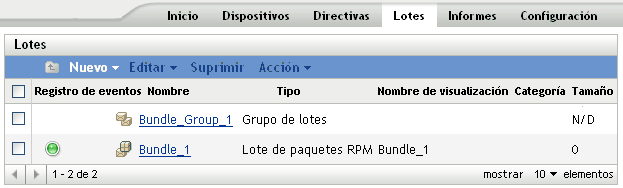
-
Haga clic en y luego en para acceder a la página Información básica.
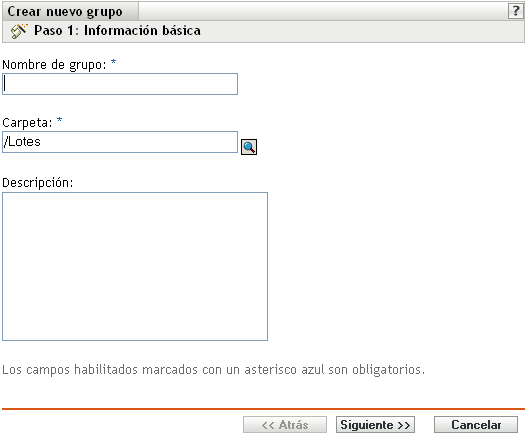
-
Rellene los campos:
-
Nombre del grupo: (obligatorio) indique un nombre único para el grupo de lotes. El nombre aparecerá en la interfaz del Centro de control de ZENworks (la herramienta administrativa de ZENworks Linux Management), así como en la interfaz de usuario.
Para obtener más información, consulte el Sección C.0, Convenciones de denominación en el Centro de control de ZENworks.
-
Carpeta: (obligatorio) escriba el nombre de la carpeta que contiene este grupo de lotes o búsquela.
-
Descripción: proporcione una descripción corta del contenido del grupo de lotes. Esta descripción se muestra en el Centro de control de ZENworks y en ZENworks Linux Management Update Client, que es la interfaz del usuario para actualizar el software.
-
-
Haga clic en para que aparezca la página de resumen.
Revise la información en la página de resumen. Haga clic en el botón para realizar cambios en la configuración del grupo de lotes.
Dependiendo de sus necesidades, podrá crear el grupo de lotes ahora o especificar miembros, asignaciones y programaciones para el grupo de lotes, así como configurar otras opciones adicionales.
-
Haga clic en para crear el grupo de lotes con los ajustes que aparecen en la página Resumen. Si hace clic en se creará el grupo de lotes pero no tendrá miembros, asignaciones de dispositivos ni programación, etc. En algún momento del futuro deberá configurar opciones adicionales para el grupo de lotes, continuando con la Sección 20.4, Asignación de lotes.
O bien
Haga clic en para acceder a la página Añadir miembros de grupo y llevar a cabo las siguientes tareas:
-
Especificar los miembros del grupo de lotes.
-
Especificar las asignaciones para el grupo de lotes.
-
Definir etiquetas especiales, como etiquetas para eliminar paquetes en conflicto e intentar realizar una ejecución de simulación de instalación del paquete.
-
Especificar la programación para instalar o distribuir los lotes.
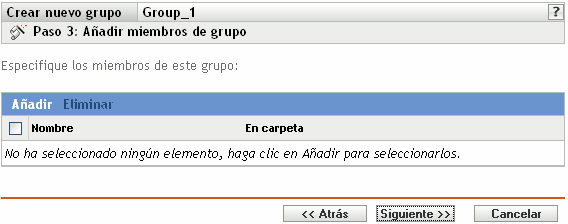
-
-
Indique los lotes que desee incluir en el grupo de lotes.
-
Haga clic en para buscar y seleccionar los objetos de lote oportunos.
-
Haga clic en el enlace subrayado de la columna para seleccionar los lotes deseados de forma que sus nombres aparezcan en el cuadro de lista
-
Haga clic en
-
-
Haga clic en para acceder a la página Añadir asignaciones.
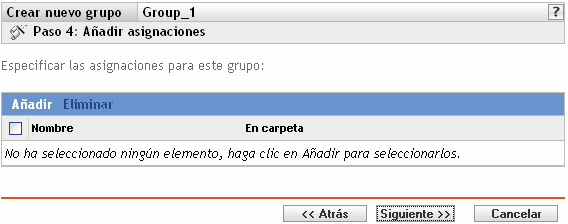
-
Asigne el grupo de lotes a los dispositivos a los que desee distribuirlo.
-
Haga clic en para buscar y seleccionar los objetos de dispositivo oportunos.
También puede seleccionar objetos de tipo Carpeta o Grupo.
-
Haga clic en la flecha abajo situada junto a o para expandir la lista y, a continuación, haga clic en el enlace subrayado en la columna para seleccionar los objetos deseados, de modo que sus nombres aparezcan en el cuadro de lista
La asignación de un lote a un objeto de tipo Carpeta o Grupo es el mejor método de asignación de lotes. Si se asigna un lote a un gran número de objetos (por ejemplo, más de 250), puede que aumente en gran medida la utilización del servidor.
-
Haga clic en
-
-
Haga clic en para acceder a la página Opciones de lote.
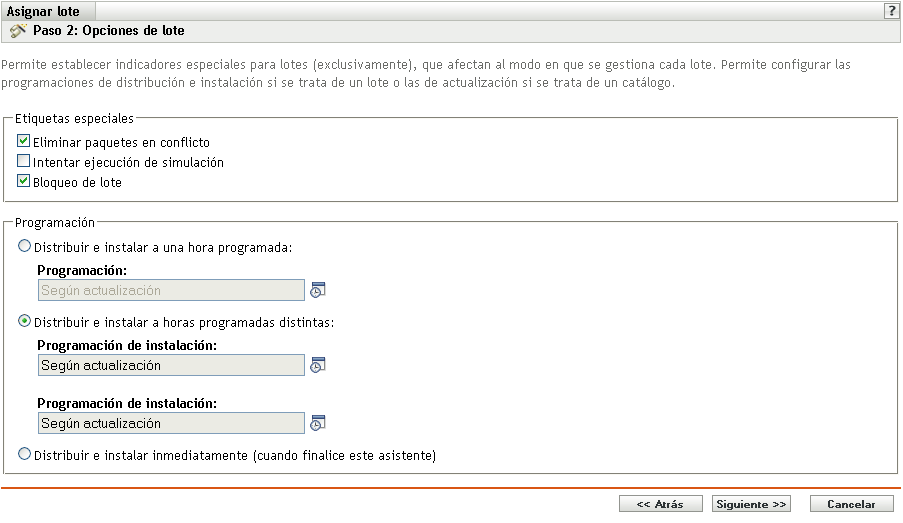
-
(Opcional) Especifique las opciones que desee en la página Etiquetas especiales.
-
Eliminar paquetes en conflicto: seleccione esta opción para especificar que los paquetes y archivos en conflicto se deben desinstalar de los dispositivos antes de instalar los nuevos paquetes y archivos. Esta opción está seleccionada por defecto, por lo que los paquetes y archivos en conflicto (por ejemplo, versiones anteriores del mismo paquete) se desinstalan antes de instalar el paquete nuevo. Si esta opción no está seleccionada, los paquetes y archivos no se instalarán en caso de que se detecte un conflicto.
-
Intentar ejecución de simulación: seleccione esta opción para que ZENworks Linux Management lleve a cabo una prueba con el fin de determinar si el lote RPM o los archivos pueden instalarse correctamente. Si hay algún problema que impida la instalación del lote RPM o del lote de archivos, podrá consultar el archivo de registro para resolver el problema en el proceso de creación de lotes. El archivo de registro se encuentra en la carpeta /var/opt/novell/log/zenworks.
Al intentar una ejecución de simulación se comprueba si el lote se puede distribuir o instalar correctamente en los dispositivos asignados (se comprueba si los paquetes están disponibles, si se cumplen las dependencias, etc.).
-
Bloqueo de lote: seleccione esta opción para bloquear lotes en los dispositivos gestionados desde el servidor.
También puede emplear la utilidad de línea de comandos para bloquear los lotes. Para obtener más información, consulte la Sección 21.2, Bloqueo y desbloqueo de lotes en dispositivos gestionados
-
-
Especifique las opciones de programación que desee:
-
Distribuir e instalar a una hora programada: use esta opción para programar la distribución e instalación de lotes incluidos en este grupo de lotes. Haga clic en el icono para elegir el tipo de programación.
Están disponibles las siguientes opciones. Haga clic en el enlace de la columna izquierda de la tabla siguiente para obtener más información acerca de cada tipo de programación y de las opciones correspondientes.
-
Distribuir e instalar a horas programadas distintas: seleccione esta opción para especificar una programación de distribución independiente de la programación de instalación. Si selecciona esta opción, podrá configurar una programación de distribución e instalación. Si no marca esta opción, los paquetes se distribuyen y se instalan en los dispositivos asignados según la programación. Haga clic en el icono para elegir el tipo de programación.
Están disponibles las siguientes opciones. Haga clic en el enlace de la columna izquierda de la tabla siguiente para obtener más información acerca de cada tipo de programación y de las opciones correspondientes.
La opción está desactivada por defecto. En la mayoría de las situaciones, no hay necesidad de distribuir e instalar los paquetes incluidos en los lotes en momentos distintos. Puede, si lo necesita, programar la distribución y la instalación en momentos diferentes para no ocupar el ancho de banda de la red o para realizar las acciones en horas que resulten más cómodas para los usuarios.
Esta programación de distribución determina cuándo se deben descargar los paquetes y archivos del lote del servidor a los dispositivos asignados. Los paquetes y archivos no se instalan todavía ni están disponibles para su uso. La programación de instalación establece el momento en el que se instalan los paquetes y archivos en los dispositivos asignados y pasan a estar disponibles para su uso.
-
Distribuir e instalar inmediatamente (cuando finalice este asistente): seleccione esta opción para especificar que los paquetes del grupo de lotes se distribuyan e instalen inmediatamente cuando el asistente Crear nuevo grupo se complete (siempre que los dispositivos asignados estén en línea). Los paquetes del grupo de lotes se distribuyen e instalan en los dispositivos que no estén en línea durante su actualización.
-
-
Haga clic en para que aparezca la página de resumen.
-
Revise la información de la página Resumen y realice los cambios que desee en los ajustes del lote, empleando el botón según sea necesario. Haga clic en para crear el lote con los ajustes que aparecen en la página Resumen.
-
Haga clic en